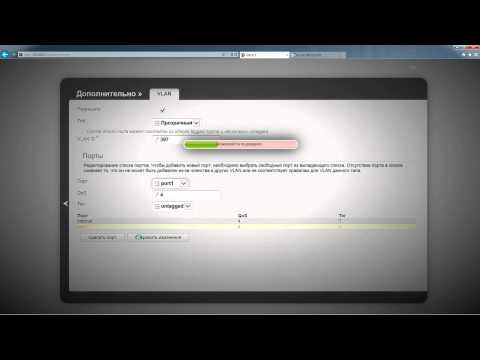Miten kytkeä TP-Link WR841N?

Wi-Fi-reititin ei ainoastaan salli tarjotakotitietokoneella Internetin kanssa ilman johtojen vetämistä, mutta antaa myös mahdollisuuden jakaa verkkoon pääsyn kaikkiin laitteisiin, joiden Wi-Fi-tuki on melko hyvällä säteellä. Kun otetaan huomioon, että jokainen moderni käyttäjä omistaa älypuhelimen, jossa on Wi-Fi tai jopa älypuhelin ja tabletti, reitittimet ovat viime aikoina hyvin kysyttyjä. Tässä artikkelissa kuvataan, miten yhdistä ja konfiguroidaan yksi suosituimmista, koska sen luotettavuus ja erinomainen hinta reitittimet - TP-Link TL-WR841N.
yhteys
TP-Link TL-WR841N on varustettu kuudella liittimellä:
- virtalähde;
- WAN-liitin Internet-yhteydelle;
- neljä LAN-liitintä reitittimen liittämiseen tietokoneeseen.
Reitittimen liittämiseen käyttäjän on:
- Kytke reititin verkkovirtaan virtalähteen kautta.
- Liitä Internet-kaapeli palveluntarjoajan huoneeseen liitettyyn WAN-liittimeen.
- Kytke tietokoneen LAN-liitin modeemin LAN-liittimeen Ethernet-kaapelilla.
Verkkoasetukset
- Avaa selain ja yrittää ajaa osoiteriville osoitteen - 192.168.1.1 (joissain tapauksissa - 192.168.0.1).
- Avatussa ikkunassa määritellään "Käyttäjänimi" - admin, "Salasana" - admin.
- Ennen kuin avaat rajapinnan asetusten reitittimen - avaa "Verkko" ja sitten "WAN".
- Määritä verkon tyyppi "WAN Connection Type" - "Dynamic IP". Napsauta Tallenna.
- Avaa "MAC Clone" -osio ja paina "Clone MAC Address" -painiketta. Napsauta Tallenna.
Aseta Wi-Fi
- Siirry Langaton-osioon ja kirjoita Wi-Fi-verkon nimi "Langattoman verkon nimi" -kenttään ja "Alue" - Venäjä. Napsauta Tallenna.
- Avaa Wireless Security -välilehti ja valitse WPA / WPA2-Personal -tyyppi.
- Määritä "Versio" -kentässä "WPA2-PSK", "Salaus" - "TPK", "PSK-salasana" - määritä salasana. Napsauta Tallenna.
Kun määrität Wi-Fi-yhteyttä, kaapeli LAN-liittimestävoit purkaa, nyt tietokone ja reititin yhdistetään "ilmalla". Voit myös löytää tämän verkon muiden Wi-Fi-tukipalvelujen avulla.
Käynnistä järjestelmä uudelleen
Jotta voit korjata asetukset, sinun on käynnistettävä reititin, siirry kohtaan "Järjestelmätyökalut" ja sitten "Käynnistä uudelleen" ja napsauta "Käynnistä uudelleen" -painiketta.
Se itse asiassa on kaikki. Kuten näette, mikään ei ole monimutkaista! Ohjeiden mukaan jokainen käyttäjä voi määrittää reitittimen.
Lue myös muita artikkeleita Internetin määrittämisestä ja liittämisestä:
- Reitittimen asentaminen
- Mikä Internet-modeemi on parempi